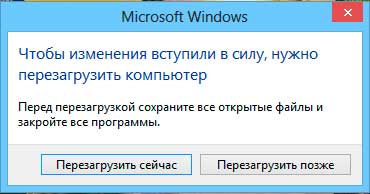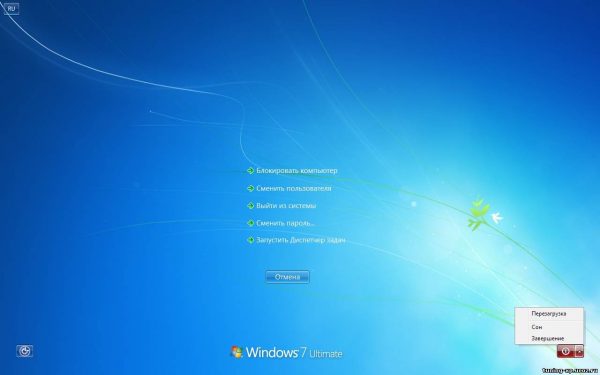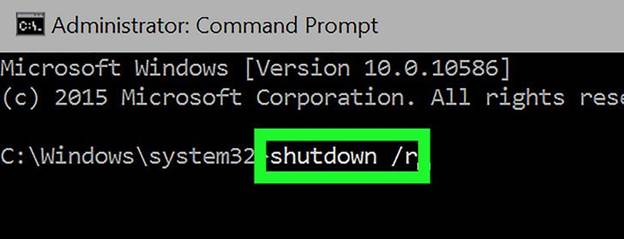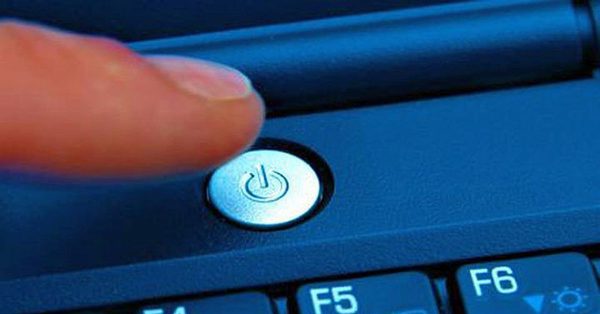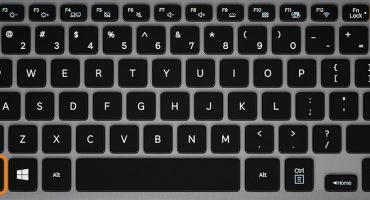Notebooky sa stali neoddeliteľnou súčasťou každodenného života každého človeka. V porovnaní s bežným stolovým počítačom sú ľahšie, pohodlnejšie a pohodlnejšie na pohyb.
Na obnovenie správnej činnosti operačného systému prenosného počítača je často potrebný reštart. Stáva sa to pri inštalácii ovládačov, softvéru, hier alebo softvéru. Niektoré prípady zahŕňajú výlučne nútený reštart, aby ste sa zbavili zmrazenia zariadenia a vrátili ho do funkčného stavu. V tomto článku sa dozviete, ako reštartovať prenosný počítač.
Reštartujte pomocou klávesovej skratky
V dôsledku zlyhania systému často nefunguje plná funkčnosť prenosného počítača vrátane dotykového panelu alebo počítačovej myši. Čo robiť, keď sa vyskytnú podobné situácie a nie je možné vykonať normálny reštart? Na reštartovanie stroja môžete použiť súčasné stlačenie klávesových skratiek: Ctrl + Alt + Delete. Obvykle reštartovanie týmto spôsobom vedie k úplnej obnove notebooku. Volanie príkazu vedie k oknu na obrazovke, v ktorom je okrem základných akcií (vypnutie, reštartovanie, spánok) možné použiť aj správcu úloh, zablokovať používateľa zariadenia alebo zmeniť profil účtu.
Existujú aj ďalšie klávesové skratky pre rôzne verzie systému Windows.
Reštartujte systém Windows 7
1 spôsob - Win +L
V záujme reštartovania notebooku je predovšetkým potrebné opustiť systémové používateľské konto. To sa dá dosiahnuť stlačením kombinácie tlačidiel Win + L. Prenosný počítač automaticky skočí do ponuky obsahujúcej systémové účty.
Mali by ste vypnúť zariadenie kliknutím na ovládací kláves Tab na príslušnej ikone. Ďalej pomocou klávesov so šípkami a tlačidla Tab posuňte kurzor, musíte prejsť do kontextovej ponuky, kde musíte vybrať možnosť „Reštartovať počítač“.
2 spôsoby - Alt +F4
Po stlačení horúcej kombinácie Alt + F4 sa na obrazovke prenosného počítača zobrazí dialógové okno. Pomocou šípok vyberte položku, ktorá je vhodná na reštartovanie zariadenia. Ak niektoré spustené aplikácie zabránia vypnutiu zariadenia, dá sa tomu zabrániť pomocou rovnakej klávesovej skratky.
3 spôsoby - Ctrl +Alt +delete
Stlačením kombinácie klávesov Ctrl + Alt + Delete sa tiež zobrazí dialógové okno. V pravej dolnej časti obrazovky sa nachádza červený štítok, na ktorý musíte kliknúť pomocou ovládacieho tlačidla Tab. Ak chcete otvoriť kontextové menu, pomocou klávesu Tab sa môžete pohybovať po obrazovke z jedného príkazu na druhý a pomocou šípok. V ponuke vyberte možnosť reštartovania zariadenia.
Reštartujte systém Windows 8
Ôsma verzia systému Windows sa zásadne líši od ostatných v obsahu a rozhraní ponuky Štart. Preto sú metódy reštartovania trochu odlišné od bežných.
Metóda 1 - Ctrl +Alt +delete
Táto kombinácia otvorí okno zabudovaného antivírusového programu „Zabezpečenie systému Windows“.Ďalej si musí používateľ zvoliť jeden z dvoch najpohodlnejších spôsobov. Prvý z nich: pomocou ovládacieho tlačidla Tab musí byť kurzor myši nainštalovaný na tlačidlo „Vypnúť počítač“. Pomocou šípok musíte vykonať prechod na možnosť reštartu zariadenia a potvrdiť svoju voľbu. Po druhé: musíte opustiť používateľský účet pomocou šípok a pomocou klávesu Tab vyberte bod vypnutia zariadenia.
Metóda 2 - Win +X
Ak chcete reštartovať systém verzie 8.1 a vyššej, musíte zovrieť klávesovú skratku Win + X. Po dokončení operácie sa otvorí dialógové okno, v ktorom by ste mali prejsť na položku „Vypnúť počítač alebo ukončiť reláciu“. Pohybom pomocou šípok na monitore musíte presunúť kurzor na možnosť „Reštartovať“ a výber potvrdiť.
Metóda 3 - Alt +F4
Systém môžete reštartovať stlačením klávesov Alt + F4. V ponuke vypnutia technického zariadenia vyberte „Reštartovať“ alebo „Reštartovať“.
Reštartujte systém Windows 10
Metóda 1 - Win +X
Stlačením tlačidiel Win + X sa na monitore zobrazí okno výberu. V tomto okne musíte pomocou šípok pokračovať v vypínaní zariadenia.
Metóda 2 - Alt +F4
Stlačením kombinácie klávesov sa na obrazovke objaví výberové okno, kde pomocou šípky na klávesnici musíte prejsť na ikonu vypnutia zariadenia a výber potvrdiť. Ďalej, v práci s otvoreným dialógovým oknom, prejdite na tlačidlo „Reštartovať“ a výber znova potvrďte.
Metóda 3 - Ctrl +Alt +delete
Jedným z najjednoduchších spôsobov reštartovania počítača je použitie klávesovej skratky Ctrl + Alt + Delete, ako v predchádzajúcom odseku. Pomocou šípok musíte prejsť na používateľský účet prenosného počítača, kde v dolnom rohu obrazovky vpravo sa nachádza okno na vypnutie zariadenia. Toto okno sa musí vybrať stlačením ovládacieho tlačidla Tab. Potom zostáva iba potvrdiť váš výber a prejsť na zariadenie „Reštartovať“.
Ako reštartovať laptop, ak zamrzne
Ak je prenosný počítač vážne zamrznutý, reštartovanie pomocou klávesových skratiek nebude možné. Zmrazenie zariadenia môže byť dôsledkom vírusov a hrozieb v zariadení, nedostatku systémových prostriedkov na správne fungovanie zariadenia alebo niektorých programov, ktoré môžu zlyhať. Zmrazenie laptopu môže sprevádzať nepríjemný zvuk. Ťažkosti s odstránením tohto problému nastávajú v dôsledku chýbajúceho tlačidla reštartu, na rozdiel od osobného počítača.
Ako reštartovať pomocou správcu úloh
Keď zistíte, že prenosný počítač je zamrznutý, nemali by ste sa okamžite uchýliť k kardinálnym metódam. Najprv by ste mali vždy zavolať príkaz Ctrl + Alt + Delete. Ak sa na obrazovke zobrazí správca úloh, dá sa zabrániť nútenému reštartu zariadenia. V takom prípade by ste mali zastaviť spustenie programu, ktorý spôsobil zastavenie zariadenia. Ak tento prístup nepomôže, musíte v správcovi úloh kliknúť na tlačidlo „Dokončiť prácu“.
Reštartujte pomocou príkazového riadku
Ak predchádzajúca metóda nepomohla, musíte na vykonanie reštartu systému použiť pokročilejšiu a radikálnejšiu možnosť - pracovať s príkazovým riadkom. Vyžaduje si to:
- Na vyvolanie príkazového riadku použite klávesové skratky Win + R.
- Na otvorenom príkazovom riadku zadajte vypnutie / r.
- Pomocou šípok vyberte „OK“ a stlačte Enter.
Reštartujte počítač pomocou vypínača
Keď systém zamrzne, často nereaguje na všetky príkazy vydané z klávesnice alebo z touchpadu. Predchádzajúce metódy preto nemusia viesť k výsledkom. Potom musíte systém násilne vypnúť. Ak to chcete urobiť, na niekoľko sekúnd podržte vypínač. Po vypnutí zariadenia tlačidlo uvoľnite a znova stlačte.
Nakladací prístroj by mal zobraziť správu o zrušení. Ak chcete pokračovať, musíte pomocou klávesov nahor a nadol prepnúť do normálneho režimu a stlačte kláves Enter.
Táto metóda nie je žiaduca, pretože jej použitie môže viesť k závažným chybám systému.
Reštartujte počítač odpojením batérie
Sú prípady, keď prenosný počítač prestane reagovať na vonkajšie vplyvy. Potom musíte batériu zo zariadenia odpojiť, aby sa reštartovala. To môže nepriaznivo ovplyvniť ďalší výkon zariadenia: zlyhanie zdroja napájania alebo radičov na základnej doske. Preto sa odporúča len v extrémnych prípadoch.
Musíte sa uistiť, že prenosný počítač je odpojený a až potom vyberte batériu. Aby ste nepoškodili zariadenie, je lepšie nevyberať batériu, ale jednoducho počkajte, kým sa zariadenie po úplnom vybití automaticky nespustí.
Ihlový reštart
Niektoré modely zariadení sú na dne vybavené špeciálnym otvorom. Vložením ihly sa zariadenie núti reštartovať.
Reštartovanie uzamknutého počítača
Ak je prenosný počítač uzamknutý z nejakého dôvodu, môžete ho reštartovať. V pravom dolnom rohu obrazovky sa nachádza ikona symbolizujúca prihlásenie. Vyzerá to ako vyžarujúci radar. Tlačidlo vypnutia patrí do rovnakej skupiny ikon. Je potrebné vykonať reštart systému. Kliknutím na ňu sa na obrazovke zobrazia nasledujúce možnosti: režim spánku, reštartovanie a vypnutie.
Reštartujte počítač v bezpečnom režime
Začiatok procesu reštartovania v bezpečnom režime sa zhoduje s normálnym procesom reštartovania, to znamená, že musíte kliknúť na tlačidlo „Štart“. Ak vyberiete možnosti položky „Vypnúť“, kliknite na „Reštartovať“. Keď sa prenosný počítač začne zavádzať, stlačte funkčné tlačidlo F8, kým sa na obrazovke nezobrazí logo Windows. Ak je všetko hotové správne, zobrazí sa ponuka ďalších možností spustenia. Ak zariadenie vyžaduje heslo pred spustením, po odomknutí sa zobrazí ponuka.
Reštartovanie pomocou programu
Kvôli pohodliu reštartovania prenosného počítača môžete na prispôsobenie prevádzky zariadenia v danom čase použiť rôzne pomôcky a pomôcky. Tento spôsob sa nepovažuje za bežný, ale veľmi vhodný na použitie.
Napríklad, ak chcete použiť pomocný program Slidetoshutdown, musíte stlačiť kombináciu klávesov Win + R a zadať riadok slidetoshutdown.exe. Po kliknutí na možnosť „OK“ sa na obrazovke zobrazí nasledujúca správa: „Počítač vypnete potiahnutím prsta.“ Jednoduchým potiahnutím textu spustite reštart zariadenia.
Video inštrukcia
Viac informácií o téme reštartovania prenosného počítača získate pomocou videa na YouTube:
Video popisuje, ako reštartovať pomocou klávesových skratiek. Podľa štatistík používatelia počítačov uprednostňujú horúce tlačidlá, takže video sa stáva relevantným.